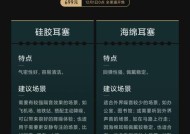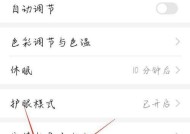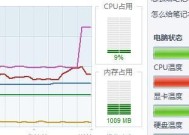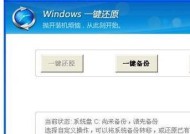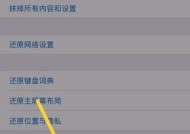苹果8恢复出厂设置教程(一步步教你如何将苹果8恢复到出厂设置)
- 电脑知识
- 2024-09-26
- 74
- 更新:2024-09-19 13:30:56
苹果8作为一款经典的智能手机,不可避免地会遇到一些软件问题或者需要出售时需要恢复出厂设置。本文将详细介绍如何将苹果8恢复到出厂设置,以帮助用户解决问题或者准备出售手机。
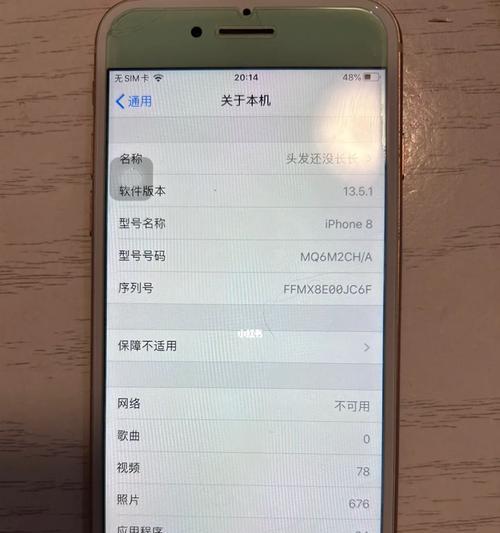
1.准备工作
在进行恢复出厂设置之前,确保已经备份了手机中重要的数据,包括照片、联系人、短信等。
2.打开“设置”
在主屏幕上找到并点击“设置”图标,进入苹果8的设置界面。
3.进入“通用”选项
在“设置”界面中,向下滑动找到并点击“通用”选项。
4.找到“重置”选项
在“通用”选项下继续向下滑动,找到并点击“重置”选项。
5.选择“抹掉所有内容与设置”
在“重置”选项中,选择“抹掉所有内容与设置”,此操作将清除所有数据并将手机恢复到出厂设置。
6.输入手机密码
为了确认操作的安全性,系统将要求输入手机的密码。
7.再次确认
系统将提示再次确认是否要抹掉所有内容与设置,点击“抹掉iPhone”进行确认。
8.等待恢复完成
手机将自动开始恢复出厂设置的过程,这个过程可能需要几分钟甚至更长的时间,请耐心等待。
9.重新设置手机
恢复出厂设置完成后,手机将自动重新启动,并进入初始化设置界面。
10.选择语言与地区
在初始化设置界面,选择您想要的语言与地区。
11.连接Wi-Fi网络
选择可用的Wi-Fi网络并输入密码,以便连接到互联网。
12.登录苹果ID
输入您的苹果ID和密码,以便激活该设备。
13.重新下载应用程序
在登录苹果ID后,您可以选择重新下载之前备份的应用程序。
14.完成设置向导
根据向导的指引,完成一系列的设置,包括TouchID、iCloud等。
15.恢复出厂设置完成
至此,苹果8已经成功恢复到出厂设置,可以重新使用或者准备出售了。
恢复出厂设置是解决苹果8软件问题或者准备出售手机的有效方法。通过本文所述的步骤,您可以轻松地将苹果8恢复到出厂设置,解决问题或者准备出售手机。记得备份重要数据,并在操作前确认一切准备就绪。
详细步骤帮你恢复苹果8到出厂设置
苹果8作为一款热门的智能手机,用户可能会遇到各种问题,如系统崩溃、运行缓慢等。在这些情况下,恢复出厂设置是一个有效的解决方案。本文将为你详细介绍如何在苹果8上进行恢复出厂设置,让你的手机回到初始状态。
1.准备工作
2.备份重要数据
3.关闭查找我的iPhone
4.进入设置界面
5.选择“通用”
6.找到“还原”
7.选择“抹掉所有内容和设置”
8.输入密码确认
9.开始恢复出厂设置
10.等待重启
11.重新设置手机
12.登录AppleID
13.恢复备份
14.安装所需应用程序
15.恢复完成,享受全新的手机体验
1.准备工作:在进行恢复出厂设置之前,确保手机电量充足,并准备好你的AppleID和密码。
2.备份重要数据:在进行恢复出厂设置之前,务必将手机中重要的数据进行备份,以免丢失。
3.关闭查找我的iPhone:进入“设置”-“AppleID”-“iCloud”-“查找我的iPhone”,关闭该选项。
4.进入设置界面:在主屏幕上找到“设置”应用程序,点击进入。
5.选择“通用”:在设置界面中,向下滑动找到“通用”,点击进入。
6.找到“还原”:在“通用”界面中,向下滑动找到“还原”,点击进入。
7.选择“抹掉所有内容和设置”:在“还原”界面中,选择“抹掉所有内容和设置”选项。
8.输入密码确认:为了安全考虑,需要输入你的手机密码进行确认。
9.开始恢复出厂设置:确认密码后,点击“抹掉iPhone”按钮,手机将开始恢复出厂设置。
10.等待重启:手机将会自动进行恢复出厂设置的操作,这个过程可能需要一段时间,请耐心等待。
11.重新设置手机:当手机重启后,按照屏幕上的指引重新进行初始设置。
12.登录AppleID:在重新设置手机时,登录你的AppleID,并完成相关的设置步骤。
13.恢复备份:在完成初步设置后,选择恢复备份选项,从之前的备份中恢复你的数据。
14.安装所需应用程序:从AppStore中下载并安装你需要的应用程序,以便使用。
15.恢复完成,享受全新的手机体验:完成所有设置后,你的手机已经恢复到出厂设置,现在你可以享受全新的手机体验了。
通过本文提供的详细步骤,你可以轻松地将苹果8恢复到出厂设置。恢复出厂设置不仅能解决一些手机问题,还可以让你的手机回到初始状态,给你带来全新的使用体验。记得在进行恢复出厂设置之前备份重要数据,并确保手机电量充足。